怎样设置共享网络打印机连接?遇到连接问题怎么办?
35
2024-12-29
随着办公环境的不断发展和变化,共享网络打印机成为了一个越来越重要的办公设备。本文将介绍如何连接和设置共享网络打印机,以实现高效办公。
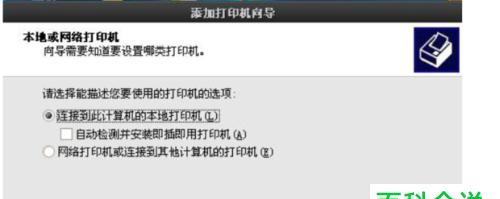
连接网络打印机的前期准备
在开始连接共享网络打印机之前,需要确保以下几个准备工作已经完成:1.确保你拥有网络打印机的正确驱动程序;2.确保你知道网络打印机的IP地址;3.确保你的计算机与网络打印机处于同一局域网内。
设置网络打印机的共享权限
为了使其他计算机能够访问和使用网络打印机,我们需要在计算机中设置共享权限。具体步骤如下:1.在计算机上打开“控制面板”;2.选择“设备和打印机”;3.右键点击网络打印机,选择“共享”选项;4.勾选“共享此打印机”,并设置共享名称。
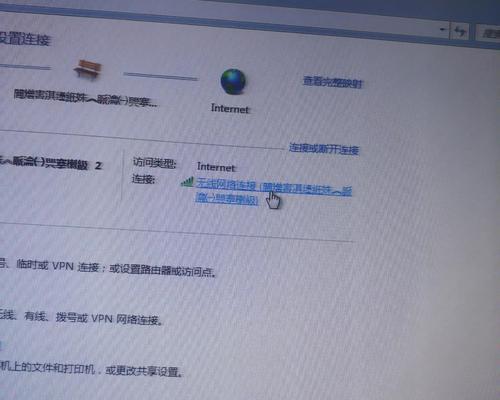
在其他计算机上添加共享网络打印机
当设置共享权限完成后,我们就可以在其他计算机上添加共享网络打印机了。具体步骤如下:1.在其他计算机上打开“控制面板”;2.选择“设备和打印机”;3.点击“添加打印机”;4.选择“添加网络、蓝牙或无线打印机”;5.在搜索框中输入共享网络打印机的名称,点击“下一步”。
测试网络打印机的连接和设置
为了确保共享网络打印机已经成功连接并设置完成,我们需要进行一次测试。具体步骤如下:1.选择任意一个已经添加了共享网络打印机的计算机;2.打开任意一个文档,点击“打印”选项;3.选择共享网络打印机,并点击“打印”。
常见问题及解决方法
在连接和设置共享网络打印机的过程中,可能会遇到一些问题。以下是一些常见问题及相应的解决方法:1.无法找到共享网络打印机;2.网络打印机无法正常工作;3.网络打印机设置失效等。
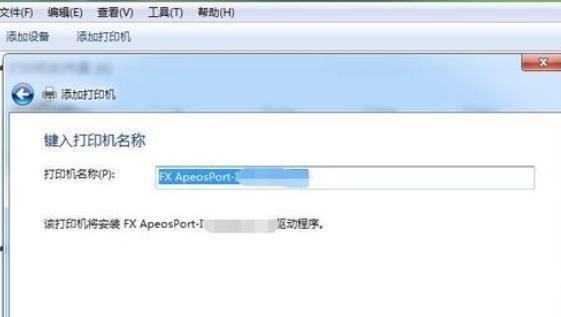
优化共享网络打印机的使用体验
除了连接和设置共享网络打印机外,我们还可以进行一些优化操作,提升使用体验。以下是一些优化共享网络打印机的方法:1.设置默认打印机;2.调整打印机优先级;3.清理打印队列等。
网络打印机的安全性和保护措施
在使用共享网络打印机的过程中,我们需要注意网络打印机的安全性。以下是一些保护措施:1.设置访问权限;2.定期更新驱动程序;3.开启防火墙等。
共享网络打印机的扩展功能和应用场景
共享网络打印机不仅可以实现基本的打印功能,还具备一些扩展功能,适用于不同的应用场景。以下是一些扩展功能和应用场景的介绍:1.无线打印;2.远程打印;3.批量打印等。
网络打印机的管理与维护
为了保证共享网络打印机的正常运行,我们需要进行一些管理和维护工作。以下是一些管理和维护网络打印机的方法:1.定期清洁打印机;2.更新驱动程序;3.检查和修复打印机故障等。
共享网络打印机的优势和办公效率提升
通过连接和设置共享网络打印机,我们可以充分利用网络资源,提高办公效率。以下是共享网络打印机的一些优势和办公效率提升的体现:1.节省空间和成本;2.提高工作效率;3.便于团队合作等。
共享网络打印机的未来发展趋势
随着科技的不断进步和发展,共享网络打印机也将不断创新和完善。以下是一些共享网络打印机未来发展的趋势:1.更智能化的打印体验;2.更高效的打印速度;3.更广泛的应用场景等。
通过本文的介绍,我们了解了如何连接和设置共享网络打印机,并掌握了优化和管理共享网络打印机的方法。共享网络打印机的连接与设置,将为我们的办公工作带来更高效和便捷的体验。让我们一起利用共享网络打印机,提升办公效率!
版权声明:本文内容由互联网用户自发贡献,该文观点仅代表作者本人。本站仅提供信息存储空间服务,不拥有所有权,不承担相关法律责任。如发现本站有涉嫌抄袭侵权/违法违规的内容, 请发送邮件至 3561739510@qq.com 举报,一经查实,本站将立刻删除。